|
问题 现象:
共享后的文件夹图标左下角显示锁,取消共享后仍然 存在(如图所示)

问题剖析 :
Window7中小锁其实是开启简单共享后,文件自身 访问权限受限的标识。添加一切 用户权限后可以消失。
解决方法:
步骤一:
所需调整文件夹图标上单击鼠标右键,移动至“共享”,点击“特定用户共享”,出现文件共享设置窗口,在下拉菜单当选 择“Everyone”---选择“添加”(如下图示)

步骤二:点击“共享”后点击“完成”(如下图示)
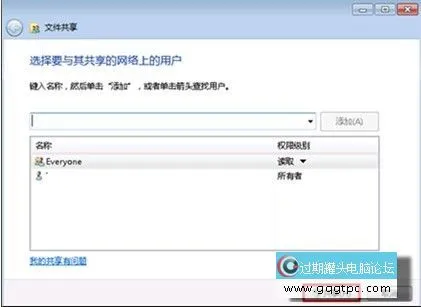
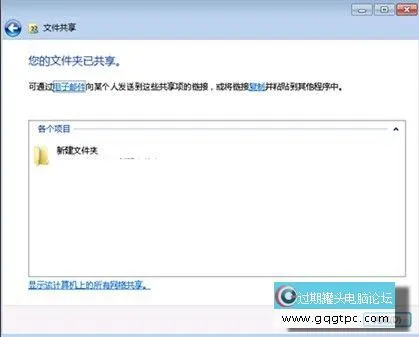
步骤三:完成后文件下小锁消失,(如图示)

注意:上图示中状态是“已共享”,如不设置共享可依照 以下步骤进行操作
在所调整文件夹上右键单击选择“属性”,文件夹属性页面选择“共享”选择“高级共享”(如下图示)
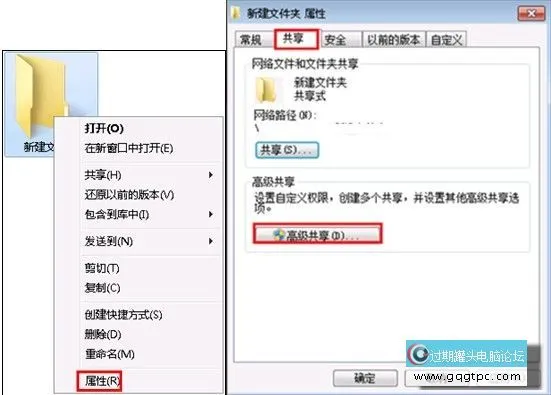
在高级共享设置页面将“共享文件夹”上的“√”取消,并点击“确定”即可(如下图示)
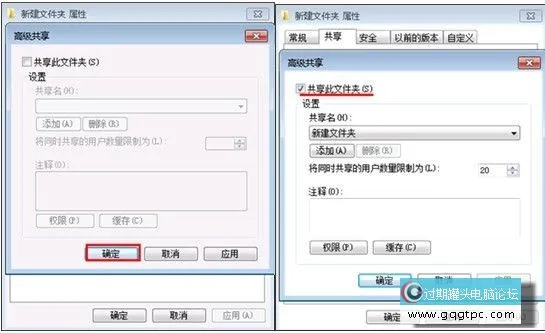
完成后状态如下,状态栏中已经不在显示“共享”字样

|